Hướng dẫn chi tiết cài đặt Oracle Java trên Ubuntu Linux
Nội dung bài viết
Bài viết này cung cấp hướng dẫn từng bước để cài đặt Oracle Java 7 (phiên bản 1.7.0_45) trên hệ điều hành Ubuntu, cả 32-bit và 64-bit. Hướng dẫn này cũng có thể áp dụng cho Debian và Linux Mint.
Nếu bạn đã cài đặt Oracle Java 7 và muốn nâng cấp, hãy tham khảo bài viết hướng dẫn nâng cấp Oracle Java trên Ubuntu Linux.
Đối với những người chỉ cần cài đặt Oracle Java JRE để chạy ứng dụng Java mà không cần phát triển, hãy xem bài hướng dẫn cài đặt Oracle Java JRE trên Ubuntu Linux.
Đối với những người muốn cài đặt Oracle Java JDK để phát triển ứng dụng Java (bao gồm cả JRE), hãy làm theo hướng dẫn sau:
- Cách cài đặt Oracle Java JDK trên Ubuntu Linux
Để kích hoạt hoặc nâng cấp Oracle Java trên trình duyệt web, hãy tham khảo bài hướng dẫn kích hoạt Oracle Java trên trình duyệt web.
Các bước thực hiện
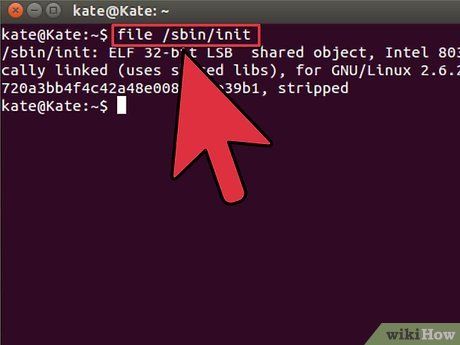
- Gõ/Sao chép/Dán: file /sbin/init
- Lưu ý phiên bản hệ điều hành của bạn để chọn đúng phiên bản Java phù hợp.
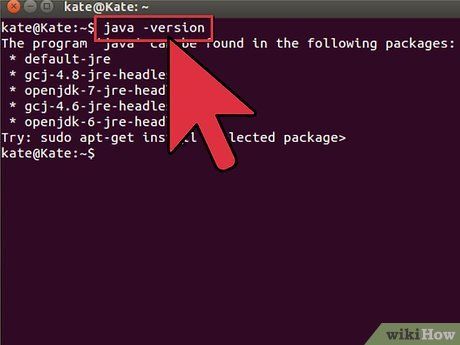
- Mở terminal và nhập lệnh sau:
- Gõ/Sao chép/Dán: java -version
- Nếu đã cài đặt OpenJDK, bạn sẽ thấy thông báo:
- java version "1.7.0_15"
OpenJDK Runtime Environment (IcedTea6 1.10pre) (7b15~pre1-0lucid1)
OpenJDK 64-Bit Server VM (build 19.0-b09, mixed mode)
- java version "1.7.0_15"
- Lưu ý rằng OpenJDK không phải là phiên bản Oracle Java được đề cập trong bài viết này.
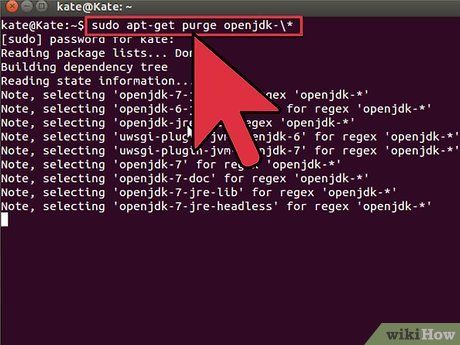
- Gõ/Sao chép/Dán: sudo apt-get purge openjdk-\*
- Lệnh này sẽ gỡ bỏ hoàn toàn OpenJDK/JRE khỏi hệ thống.
- Gõ/Sao chép/Dán: sudo mkdir -p /usr/local/java
- Tạo thư mục mới để lưu trữ các tệp nhị phân của Oracle Java JDK và JRE.

- Ví dụ: Ubuntu Linux 32-bit cần tải Oracle Java 32-bit.
- Ví dụ: Ubuntu Linux 64-bit cần tải Oracle Java 64-bit.
- Tùy chọn: Tải tài liệu Oracle Java JDK/JRE
- Chọn jdk-7u40-apidocs.zip
- Lưu ý: Oracle Java 64-bit không tương thích với Ubuntu Linux 32-bit, việc cài đặt sai sẽ gây ra lỗi hệ thống.
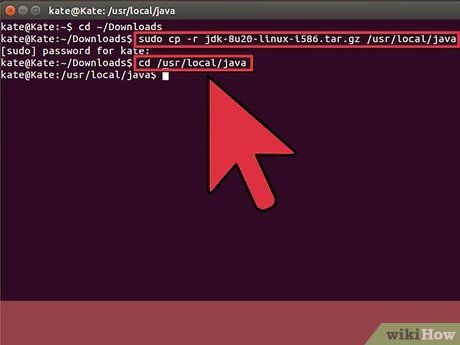
- Hướng dẫn cài đặt Oracle Java 32-bit trên Ubuntu 32-bit:
- Gõ/Sao chép/Dán: cd ~/Downloads
- Gõ/Sao chép/Dán: sudo cp -r jdk-7u45-linux-i586.tar.gz /usr/local/java
- Gõ/Sao chép/Dán: sudo cp -r jre-7u45-linux-i586.tar.gz /usr/local/java
- Gõ/Sao chép/Dán: cd /usr/local/java
- Hướng dẫn cài đặt Oracle Java 64-bit trên Ubuntu 64-bit:
- Gõ/Sao chép/Dán: cd ~/Downloads
- Nếu tải JDK: sudo cp -r jdk-7u45-linux-x64.tar.gz /usr/local/java
- Nếu tải JRE: sudo cp -r jre-7u45-linux-x64.tar.gz /usr/local/java
- Gõ/Sao chép/Dán: cd /usr/local/java

- Hướng dẫn cài đặt Oracle Java 32-bit trên Ubuntu 32-bit:
- Gõ/Sao chép/Dán: sudo tar xvzf jdk-7u45-linux-i586.tar.gz
- Gõ/Sao chép/Dán: sudo tar xvzf jre-7u45-linux-i586.tar.gz
- Hướng dẫn cài đặt Oracle Java 64-bit trên Ubuntu 64-bit:
- Nếu tải JDK: sudo tar xvzf jdk-7u45-linux-x64.tar.gz
- Nếu tải JRE: sudo tar xvzf jre-7u45-linux-x64.tar.gz
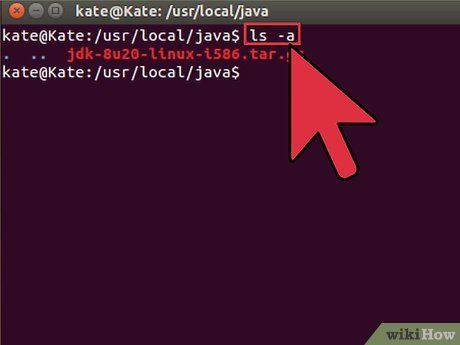
- Gõ/Sao chép/Dán: ls -a
- jdk1.7.0_45
- hoặc jre1.7.0_45
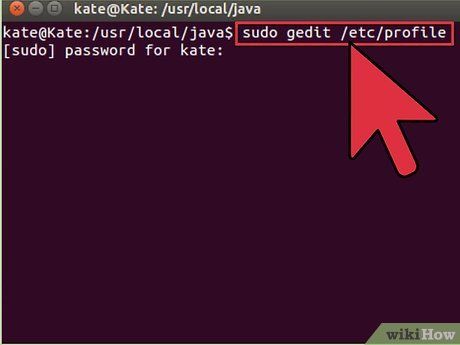
- Gõ/Sao chép/Dán: sudo gedit /etc/profile
- hoặc
- Gõ/Sao chép/Dán: sudo nano /etc/profile
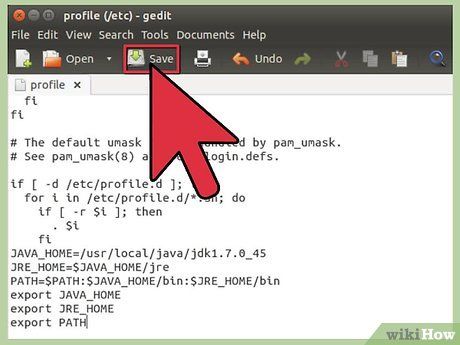
- Nếu cài đặt JDK:
JAVA_HOME=/usr/local/java/jdk1.7.0_45
JRE_HOME=$JAVA_HOME/jre
PATH=$PATH:$JAVA_HOME/bin:$JRE_HOME/bin
export JAVA_HOME
export JRE_HOME
export PATH - Nếu cài đặt JRE:
JRE_HOME=/usr/local/java/jre1.7.0_45
PATH=$PATH:$JRE_HOME/bin
export JRE_HOME
export PATH - Lưu tệp và thoát trình chỉnh sửa.
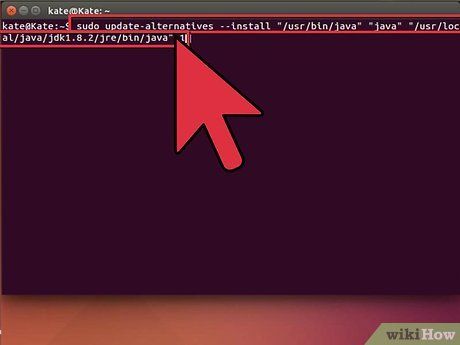
- Nếu cài đặt JDK: sudo update-alternatives --install "/usr/bin/java" "java" "/usr/local/java/jdk1.7.0_45/jre/bin/java" 1
- Nếu cài đặt JRE: sudo update-alternatives --install "/usr/bin/java" "java" "/usr/local/java/jre1.7.0_45/bin/java" 1
- Chỉ dành cho JDK: sudo update-alternatives --install "/usr/bin/java" "java" "/usr/local/java/jdk1.7.0_45/bin/java" 1
- Thêm Java Web: sudo update-alternatives --install "/usr/bin/javaws" "javaws" "/usr/local/java/jre1.7.0_45/bin/javaws" 1
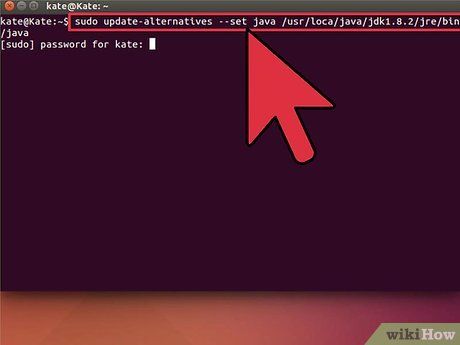
- Nếu cài đặt JDK: sudo update-alternatives --set java /usr/local/java/jdk1.7.0_45/jre/bin/java
- Nếu cài đặt JRE: sudo update-alternatives --set java /usr/local/java/jre1.7.0_45/bin/java
- Chỉ dành cho JDK: sudo update-alternatives --set java /usr/local/java/jdk1.7.0_45/bin/java
- Thiết lập Java Web: sudo update-alternatives --set javaws /usr/local/java/jdk1.7.0_45/bin/javaws
- Hoặc cho JRE: sudo update-alternatives --set javaws /usr/local/java/jre1.7.0_45/bin/javaws
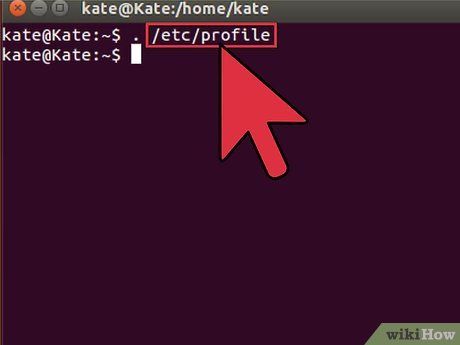
- Gõ/Sao chép/Dán: . /etc/profile
- Thay đổi sẽ được áp dụng ngay lập tức và duy trì sau khi khởi động lại hệ thống.
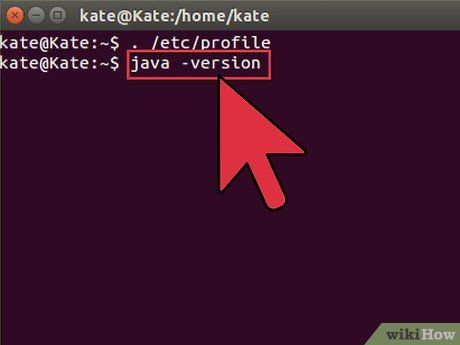
- Gõ/Sao chép/Dán: java -version. Bạn sẽ thấy thông báo: java version "1.7.0_45"
Java(TM) SE Runtime Environment (build 1.7.0_45-b18) - Java HotSpot(TM) Server VM (build 24.45-b08, mixed mode)
- Gõ/Sao chép/Dán: java -version. Thông báo này xác nhận bạn có thể biên dịch chương trình Java từ terminal: java 1.7.0_45
- Gõ/Sao chép/Dán: java -version. Đối với Oracle Java 64-bit, thông báo sẽ hiển thị: java version "1.7.0_45"
Java(TM) SE Runtime Environment (build 1.7.0_45-b18) - Java HotSpot(TM) 64-Bit Server VM (build 24.45-b08, mixed mode)
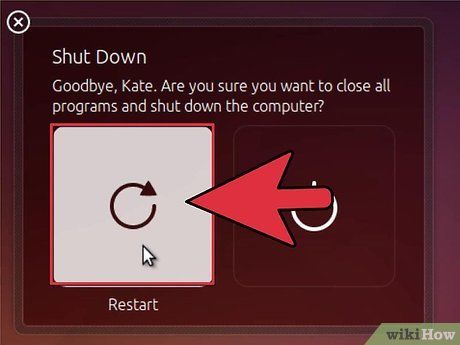
Tùy chọn: Hướng dẫn kích hoạt Oracle Java trên trình duyệt web
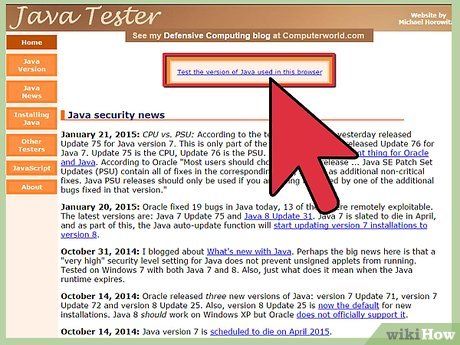
- Lưu ý: Kích hoạt Oracle Java 7 trên trình duyệt web có thể tiềm ẩn rủi ro bảo mật do các lỗ hổng và khai thác. Hãy cân nhắc kỹ trước khi thực hiện. Để biết thêm thông tin, truy cập: Java Tester
Google Chrome
Hướng dẫn cài đặt Oracle Java 32-bit:
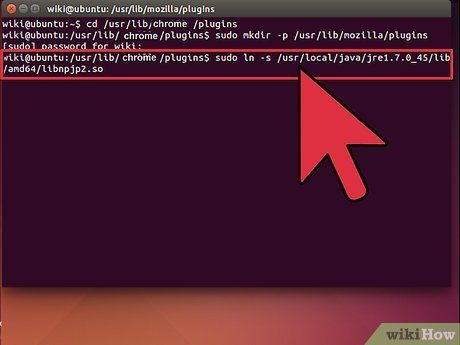
- Gõ/Sao chép/Dán: sudo mkdir -p /opt/google/chrome/plugins
- Tạo thư mục chứa plugin cho Google Chrome.
- Gõ/Sao chép/Dán: cd /opt/google/chrome/plugins
- Di chuyển vào thư mục plugin của Google Chrome.
- Gõ/Sao chép/Dán: sudo ln -s /usr/local/java/jre1.7.0_45/lib/i386/libnpjp2.so
- Tạo liên kết biểu tượng từ plugin Java JRE đến trình duyệt Google Chrome.
Hướng dẫn cài đặt Oracle Java 64-bit:
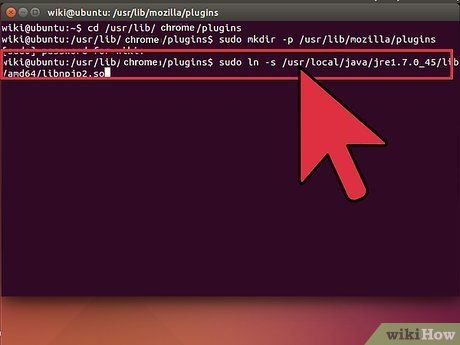
- Gõ/Sao chép/Dán: sudo mkdir -p /opt/google/chrome/plugins
- Tạo thư mục chứa plugin cho Google Chrome.
- Gõ/Sao chép/Dán: cd /opt/google/chrome/plugins
- Di chuyển vào thư mục plugin của Google Chrome.
- Gõ/Sao chép/Dán: sudo ln -s /usr/local/java/jre1.7.0_45/lib/amd64/libnpjp2.so
- Tạo liên kết biểu tượng từ plugin Java JRE đến trình duyệt Google Chrome.
Lưu ý quan trọng:
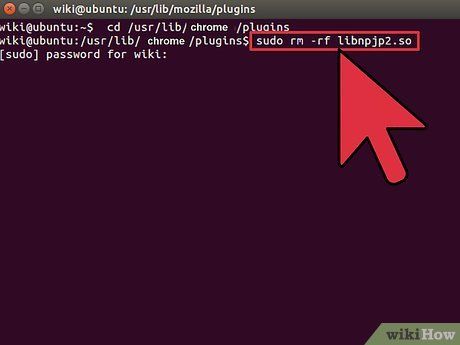
- ln: creating symbolic link `./libnpjp2.so': File exists
- Để khắc phục, hãy gỡ bỏ liên kết cũ bằng các lệnh sau:
- Gõ/Sao chép/Dán: cd /opt/google/chrome/plugins
- Gõ/Sao chép/Dán: sudo rm -rf libnpjp2.so
- Đảm bảo bạn đang ở trong thư mục /opt/google/chrome/plugins trước khi thực hiện.
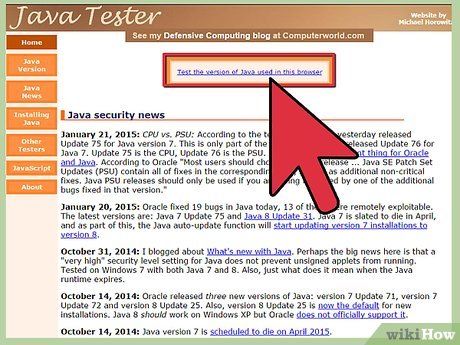
Mozilla Firefox
Hướng dẫn cài đặt Oracle Java 32-bit:
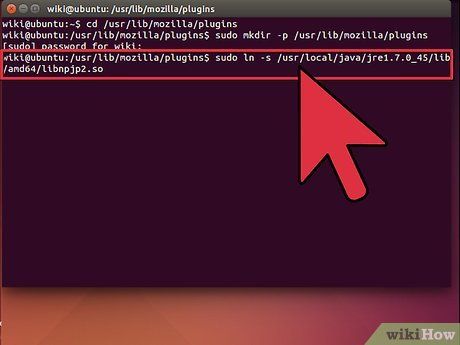
- Gõ/Sao chép/Dán: cd /usr/lib/mozilla/plugins
- Di chuyển vào thư mục plugin của Mozilla Firefox.
- Gõ/Sao chép/Dán: sudo mkdir -p /usr/lib/mozilla/plugins
- Tạo thư mục plugin nếu chưa tồn tại.
- Gõ/Sao chép/Dán: sudo ln -s /usr/local/java/jre1.7.0_45/lib/i386/libnpjp2.so
- Tạo liên kết biểu tượng từ plugin Java JRE đến trình duyệt Mozilla Firefox.
Hướng dẫn cài đặt Oracle Java 64-bit:
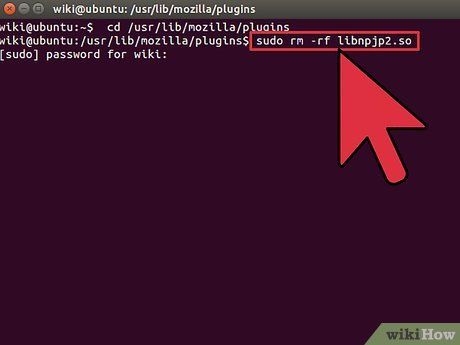
- Gõ/Sao chép/Dán: cd /usr/lib/mozilla/plugins
- Di chuyển vào thư mục plugin của Mozilla Firefox.
- Gõ/Sao chép/Dán: sudo mkdir -p /usr/lib/mozilla/plugins
- Tạo thư mục plugin nếu chưa tồn tại.
- Gõ/Sao chép/Dán: sudo ln -s /usr/local/java/jre1.7.0_45/lib/amd64/libnpjp2.so
- Tạo liên kết biểu tượng từ plugin Java JRE đến trình duyệt Mozilla Firefox.
Lưu ý quan trọng:
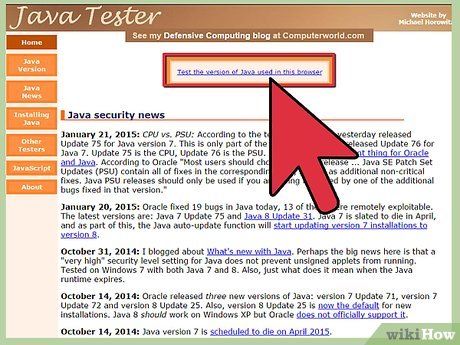
- ln: creating symbolic link `./libnpjp2.so': File exists
- Để khắc phục, hãy gỡ bỏ liên kết cũ bằng các lệnh sau:
- Gõ/Sao chép/Dán: cd /usr/lib/mozilla/plugins
- Gõ/Sao chép/Dán: sudo rm -rf libnpjp2.so
- Đảm bảo bạn đang ở trong thư mục /usr/lib/mozilla/plugins trước khi thực hiện.
Lời khuyên hữu ích
- Trên Ubuntu Linux, bạn có thể lựa chọn giữa OpenJDK, một phiên bản mã nguồn mở và miễn phí của Java, hoặc Oracle Java JDK và JRE. Nhiều người ưa chuộng Oracle Java vì đây là phiên bản cập nhật mới nhất, được hỗ trợ trực tiếp từ các nhà phát triển Java, mặc dù sự lựa chọn có thể khác nhau tùy nhu cầu.
- Hãy lưu ý rằng Oracle thường xuyên cập nhật các bản sửa lỗi bảo mật, cải thiện hiệu suất và sửa lỗi trong mỗi phiên bản Java. Khi cài đặt Oracle Java, hãy chú ý đến số phiên bản để đảm bảo bạn luôn sử dụng phiên bản mới nhất. Tham khảo thêm các hướng dẫn nâng cấp Oracle Java trên Linux để cập nhật hệ thống của bạn.
- Bài viết này được cập nhật thường xuyên để phản ánh các thay đổi trong phương pháp cài đặt Oracle Java JDK/JRE, vì Oracle đôi khi thay đổi cách thức phân phối nhị phân Java.
Có thể bạn quan tâm

Khám phá tác dụng của tinh dầu hoa anh thảo và những ai nên sử dụng loại tinh dầu này?

Top 10 thương hiệu máy đo huyết áp được người tiêu dùng tin tưởng lựa chọn nhiều nhất hiện nay

Top 9 địa chỉ spa trị mụn chất lượng nhất Quận 7, TP.HCM - Đánh giá chi tiết

Top 6 Thẩm Mỹ Viện Đáng Tin Cậy Nhất Tại TP. Phan Thiết, Bình Thuận

Top 6 địa chỉ nướng hấp dẫn nhất Long Khánh, Đồng Nai - Hương vị khó quên dành cho tín đồ ẩm thực


